Çoğu masaüstü ortamı için pil sistemiLinux'ta oldukça basittir. Dizüstü bilgisayarınız şarj edilirken, pil bitmek üzereyken ve pil şarj edildiğinde size bir mesaj gönderir. Ortalama kullanıcılar için bu muhtemelen yeterince iyi görünüyor. Ancak, dizüstü bilgisayarınızın pil ömrünü ve ne kadar güç kullandığınızı izlemek istiyorsanız, biraz daha sağlam bir şeye ihtiyacınız olacak. Batarya İzleyiciye Giriş: Kullanıcıların özel batarya uyarıları oluşturmasını sağlayan bir Python 3 tabanlı uygulama. Pil Monitörü'nü kullanmak için Ubuntu, Debian kullanıyor veya kaynak kodu derleme ve çalıştırma olanağına sahip olmalısınız.
Ubuntu
Batarya İzleme aracının arkasındaki geliştiriciöncelikle Ubuntu'yu hedef alıyor. Ubuntu bu yazılım için birincil işletim sistemi olduğundan, kullanıcılar onu yüklemede sorun yaşamaz. Çalışmasını sağlamak için önce PPA arşivini ekleyin.
Not: Ubuntu 18.04 henüz Battery Monitory için desteğe sahip görünmüyor. Ancak önceki sürümler iyi çalışıyor.
sudo add-apt-repository ppa:maateen/battery-monitor
Sadece PPA'nın sisteme eklenmesi, Battery Monitor'ün kurulu olduğu anlamına gelmez. İlk önce, Ubuntu yazılım kaynaklarını yenilemelisiniz.
sudo apt update
Çalışan apt güncelleme aracı genellikle Ubuntu için yazılım güncellemelerini gösterir. Lütfen bu yeni yazılım güncellemelerini yükleyin, çünkü Battery Monitor onlara ihtiyaç duyabilir. Yükseltmeler kolayca çalıştırarak kurulabilir apt yükseltme Komut.
sudo apt upgrade -y
PPA çalışırken ve güncel olan her şey ile, Pil Monitörü kuruluma hazırdır. Yüklemek için bu komutu çalıştırın:
sudo apt install battery-monitor
Pil Monitörü'nü kaldırmak istiyorsanız, şunu çalıştırın:
sudo apt remove battery-monitor -y
Debian
Batarya Monitörü Debian üzerinde çalışıyor, ancak geliştirici açıkça söylemedi. Özellikle, Ubuntu 16.04 Xenial paketi gayet iyi çalışıyor gibi görünüyor. Batarya Monitörü'nü takmak için önce wget Debian paket dosyasını indirmek için.
Not: Pil monitörü Debian Stable'da iyi çalışıyor. Kararsız ve Testte kendi sorumluluğunuzdadır.
wget https://launchpad.net/~maateen/+archive/ubuntu/battery-monitor/+files/battery-monitor_0.5.4-xenial_all.deb
Kullan... dpkg Pil Monitor yüklemek için app.
sudo dpkg -i battery-monitor_0.5.4-xenial_all.deb
Kullanmak dpkg Debian’a bir Ubuntu programı yüklemekşüpheli. Bu durumda, bağımlılıklar otomatik olarak çözülmez. Neyse ki, bu sorunu çözmek kolaydır. Bağımlılık hatalarını düzeltmek için, apt yüklemek -f Komut.
sudo apt install -f
Sonra apt yüklemek -f bağımlılık sorunlarını çözmeyi bitirir; Batarya Monitörü iyi çalışmalı.
Kaynaktan Yükle
Bir Ubuntu veya Debian kullanıcısı değil, yine deBatarya İzleme aracını kullanmak istiyorsanız, kaynaktan her şeyi derlemek için başvurmanız gerekir. Git paketini yükleyerek başlayın. Bu paket Git tabanlı sitelerden kod indirip etkileşime geçmenizi sağlayacaktır.
İşletim sistemi listede yok mu? Paket yönetim aracınızı “Git” için aratın ve kurun!
Not: Bu yazılımı çalıştırmak için; doğru bağımlılık dosyalarını kurmanız gerekir.
- python3
- python3-gi
- libnotify-dev
- acpi
Arch Linux
sudo pacman -S git
fötr şapka
sudo dnf install git
OpenSUSE
sudo zypper install git
kullanma Git, en son Batarya Monitörü kaynak kodunu alın.
git clone https://github.com/maateen/battery-monitor.git
CD yeni klonlanmış kaynak klasöre.
cd battery-monitor
Kaynak dizinde, çalıştır Yapmak Pil Monitörü'nü derlemek için.
sudo make install
Derleme bittiğinde, Pil Monitörü kullanıma hazır olmalı!
Pil Monitörünü Kullanma
Pil Monitörü'nü taktığınızdaUygulama menüsünde iki seçenek vardır. Özellikle, bir "Pil Monitörü" ve "Pil Monitörü GUI" başlatma seçeneğinin olduğunu göreceksiniz. Aracı kullanmaya başlamak için “Batarya İzleyicisi” ni başlatın. Bu başlatma seçeneği, izleme aracını açar ve arka planda çalıştırır.
Pil Monitörü çalıştıktan sonra, ayarları düzenlemek için GUI aracını başlatın.

Pil Monitörü’nünkullanıcı kendi kullanımlarını düzenleyebilir. Varsayılan olarak, Battery Monitor yalnızca iki uyarı bildirimi ayarlamıştır. Program batarya ömrünün% 10 ve% 30 olduğunu belirlediğinde bu uyarılar söner.
Daha sık uyarılar mı istiyorsunuz? “İlk özel uyarı,” “İkinci özel uyarı,” ve “Üçüncü özel uyarı.” Öğelerini arayın. Bu metin kutularının her birine, pil yüzdesine karşılık gelen bir sayı yazın.
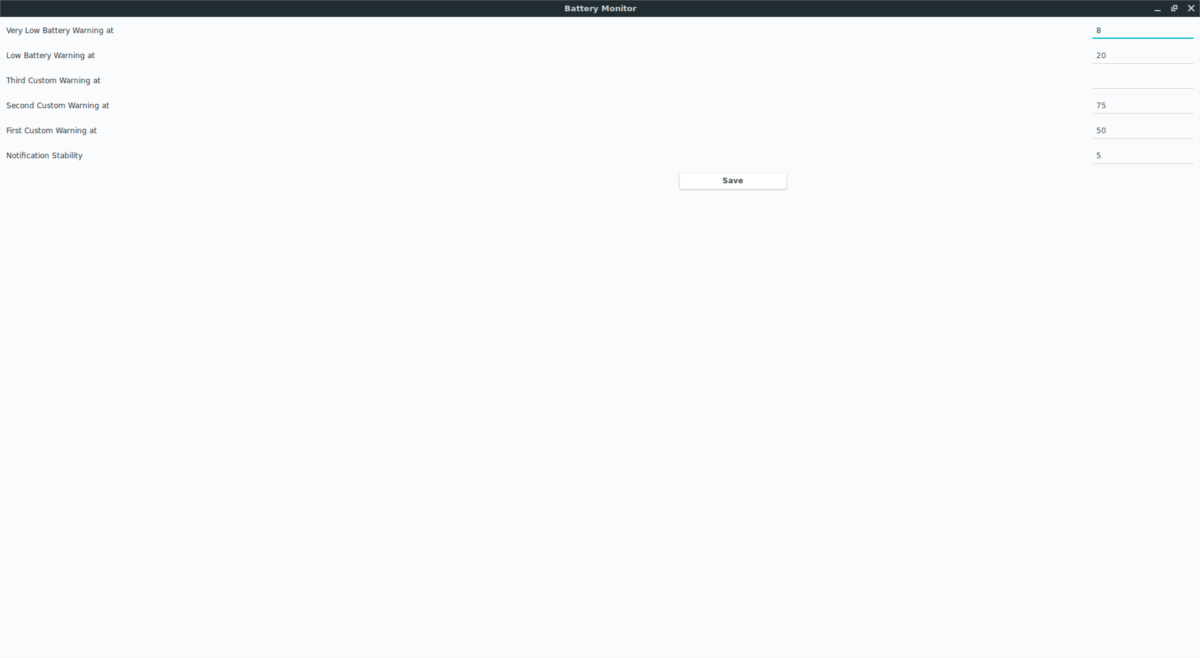
Örneğin, Battery Monitor uygulamasının dizüstü bilgisayarınızın yarıya kadar ne zaman öldüğünü size bildirmesini istiyorsanız, özel bildirim alanlarından birine “50” yazın.
Pil Monitöründen en iyi şekilde yararlanmak için, özel uyarılar için bu kurulumu takip etmenizi öneririz.
İlk önce, “düşük pil uyarısı” nı 30 ile 20 arasında değiştirin. Ardından, özel uyarı bildirimlerinden biri olarak 50 ekleyin (piliniz% 50 boşaldığında bir uyarı göreceksiniz). % 50 sayısını ayarladıktan sonra, 75 başka bir özel yuvaya ekleyin. Bu değişiklik, Pil Monitörü'nün dizüstü bilgisayarınızdan% 25 oranında boşaldığında size haber vermesini sağlar.
Son olarak, “çok zayıf pil” i 10'dan 8'e değiştirin. Bu ayarlarla, Pil Monitörü'nden en iyi şekilde yararlandığınızdan emin olursunuz. Ayarlardan memnunsanız, yeni değişiklikleri anında uygulamak için “Kaydet” düğmesini tıklayın.
Windows'ta özel pil uyarıları istiyorsanız, nasıl kolayca oluşturabileceğinizi gösteren bu yazıya göz atın.













Yorumlar